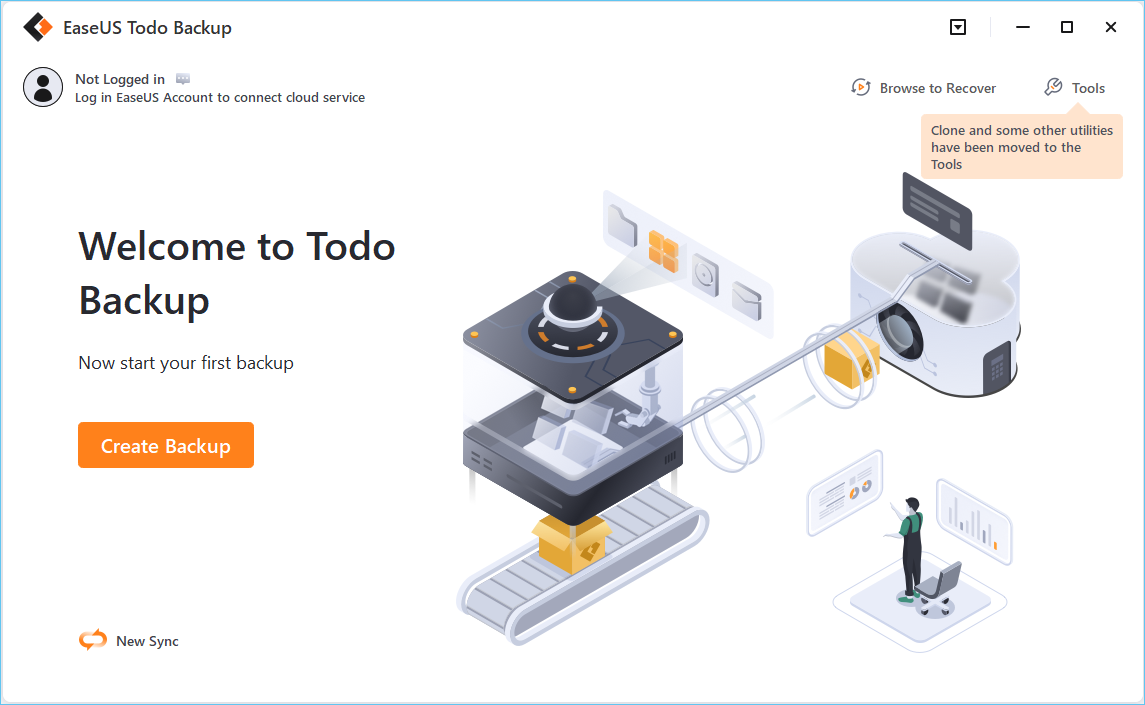Hauptinhalt
Hauptinhalt
SSDs sind HDDs in vielerlei Hinsicht überlegen, z. B. schnellere Boot-Geschwindigkeit, längere Lebensdauer, geringerer Energieverbrauch, schnelleres Spielerlebnis usw. Daher neigen viele Nutzer dazu, ihre Festplatte durch eine SSD zu ersetzen. Aufgrund des hohen Preises von SSDs ist die Kapazität von HDDs jedoch meist größer als die von SSDs. Wie kann man eine größere HDD auf eine kleinere SSD klonen?
Nun, das Klonen einer 1 TB HDD auf eine 500 GB SSD kann aufgrund der unterschiedlichen Speicherkapazität eine Herausforderung sein. Aber keine Sorge, in dieser Anleitung von EaseUS werden die Schritte zum Klonen einer 1 TB HDD auf eine 500 GB SSD erläutert, einschließlich der Vorbereitung beider Laufwerke, der Verwendung der Klon-Software und der Optimierung des Speicherplatzes auf der kleineren SSD. Wenn Sie diese Schritte sorgfältig befolgen, können Sie eine große HDD effektiv auf eine kleinere SSD klonen und dabei den verfügbaren Speicherplatz maximieren und einen reibungslosen Übergang sicherstellen.
Kann ich eine 1TB HDD auf eine 500GB SSD klonen?
Benötige Hilfe beim Klonen einer 1TB HDD auf ein 500GB SSD-Laufwerk
byu/nbaplaya101intechsupport
Ist es möglich, eine 1-TB-Festplatte auf eine 500-GB-SSD zu klonen, oder sogar eine kleinere, wie 250 GB?
❗Die Antwort lautetJa. Sie müssen jedoch sicherstellen, dass die Datenmenge auf Ihrer Festplatte kleiner ist als die gesamte Kapazität der SSD (500 GB oder 250 GB). Wenn die Datenmenge die Kapazität der SSD überschreitet, müssen Sie möglicherweise einige notwendige Dateien löschen und ausgewählte Dateien oder Programme manuell auf die SSD übertragen.

Da das Klonen einer größeren 1-TB-Festplatte auf eine kleinere 500-GB-SSD machbar ist, möchten Sie sicher wissen, wie das geht. Lesen Sie weiter!
Das beste Tool zum Klonen von Festplatten, um eine größere HDD auf eine kleinere SSD zu klonen
Wenn es um das Tool zum Klonen von Festplatten auf SSDs geht, haben Sie vielleicht schon von vielen ausgezeichneten Programmen gehört, wie Clonezilla, Acronis, Samsung Data Migration, Minitool, etc. Welche ist die beste für das Klonen einer größeren HDD auf eine kleinere SSD?
In Anbetracht der Funktionen, der Benutzerfreundlichkeit, der Klongeschwindigkeit und der Erfolgsrate ist EaseUS Disk Copy sehr zu empfehlen, eine professionelle Software zum Klonen von Festplatten auf SSDs, zum Migrieren von Betriebssystemen auf neue Laufwerke und zum Erstellen eines bootfähigen Wiederherstellungsdatenträgers mit einfachen Klicks. Hier sind einige brillante Funktionen von EaseUS Disk Copy, die Sie mit Vertrauen nutzen können:
- ✅Einfachund sicher in der Anwendung: Dank der einfachen Benutzeroberfläche können Sie eine Klonaufgabe mit einigen einfachen Klicks erledigen. Egal ob Sie ein Experte oder ein Anfänger sind, Sie können es ohne Probleme tun. Außerdem enthält die Software keine anderen Drittanbieter-Tools oder Viren, so dass Sie sie sicher herunterladen und verwenden können.
- Sektor-für-Sektor-Klonen: Das Sektor-für-Sektor-Klonen, auch bekannt als Bit-für-Bit-Kopie, ermöglicht es Ihnen, das Verschieben von unnötigen und fehlerhaften Sektoren auf die Zielfestplatte zu vermeiden, was effektiv Speicherplatz spart und die Sicherheit der Zielfestplatte gewährleistet.
- ✅SSD automatischinitialisieren: Die meisten neuen SSDs müssen vor dem Klonen initialisiert werden. Mit EaseUS Disk Copy entfallen diese Schritte, da das Tool die Initialisierung vor dem Klonen automatisch durchführt.
- ✅Größenbenachrichtigung: Das Programm überwacht und erkennt automatisch den Speicherplatz auf der Quell- und der Zielfestplatte. Wenn die Gesamtdatengröße der Quellplatte die Speicherkapazität der Zielplatte übersteigt, werden Sie benachrichtigt und können wählen, ob Sie nur das Betriebssystem auf die SSD klonen möchten.
Worauf warten Sie noch? Laden Sie EaseUS Disk Copy mit all den oben genannten Funktionen herunter und klonen Sie Ihre Festplatte gleich jetzt.
Teilen Sie den Blog auf Twitter oder in anderen Medien, um anderen zu helfen, die den gleichen Bedarf haben, HDD auf SSD zu klonen.
Anleitung: Klonen einer 1 TB HDD auf eine 500 GB SSD
Bevor wir uns den einzelnen Schritten zuwenden, finden Sie hier einige Vorbereitungen, die Sie treffen können, um eine 1 TB HDD problemlos auf eine 500 GB SSD zu klonen.
- 1️⃣Bakcup Daten: Erstellen Sie eine Sicherungskopie für HDD und SSD auf einem externen Laufwerk oder in der Cloud, um Datenverluste während des Prozesses zu vermeiden.
- 2️⃣Clear HDD: Vor dem Klonen sollten Sie unnötige Daten, beschädigte Dateien und fehlerhafte Sektoren löschen, um den Speicherplatz auf der SSD optimal zu nutzen.
- 3️⃣Check HDD- und SSD-Speicherplatz: Vergewissern Sie sich, dass der belegte Speicherplatz auf der Festplatte kleiner ist als der Gesamtspeicherplatz auf der SSD.
Wenn Sie all diese Schritte befolgt haben, folgen Sie der folgenden Anleitung, um eine 1 TB HDD auf eine 500 GB SSD zu klonen.
Vorankündigung:
- Die Funktion "Sektor für Sektor kopieren" verlangt, dass die Größe der Zielfestplatte mindestens gleich oder größer als die der Quellfestplatte ist. Lassen Sie diese Funktion deaktiviert, wenn Sie eine größere Festplatte auf eine kleinere Festplatte klonen möchten.
- Alle Daten auf dem Zieldatenträger werden vollständig gelöscht, seien Sie also vorsichtig.
Schritt 1. Um mit dem Kopieren/Klonen eines ganzen Datenträgers auf einen anderen zu beginnen, wählen Sie diesen Datenträger als Quelldatenträger unter "Datenträgermodus" aus und klicken Sie auf "Weiter".
Schritt 2. Wählen Sie das andere Laufwerk als Ziellaufwerk.
Schritt 3. Überprüfen Sie das Festplattenlayout der beiden Festplatten. Sie können das Diskettenlayout der Zieldiskette verwalten, indem Sie "Autofit the disk", "Copy as the source" oder "Edit disk layout" wählen.
- Die Funktion "Autofit the disk" nimmt standardmäßig einige Änderungen am Layout der Zielfestplatte vor, damit diese optimal funktionieren kann.
- "Kopieren wie die Quelle" ändert nichts an der Zielplatte und das Layout ist dasselbe wie das der Quellplatte.
- Mit "Festplattenlayout bearbeiten" können Sie die Größe der Partition auf der Zielfestplatte manuell ändern/verschieben.
Aktivieren Sie die Option "Aktivieren Sie die Option, wenn das Ziel eine SSD ist", um Ihre SSD auf die beste Leistung zu bringen.
Es erscheint nun eine Meldung, die Sie darauf hinweist, dass die Daten verloren gehen. Bitte bestätigen Sie diese Meldung mit "OK" und klicken Sie anschließend auf "Weiter".
Schritt 4. Klicken Sie auf "Fortfahren", um die Aufgabe offiziell auszuführen.
Am Ende geschrieben
DasKlonen einer größeren HDD auf eine kleinere SSD ist heutzutage aufgrund der hervorragenden Leistung von SSDs üblich. Wir haben Ihnen gezeigt , wie Sie eine 1 TB HDD auf eine 500 GB SSD klonen können, und zwar mit einer Schritt-für-Schritt-Anleitung. Die Methode ist auch für das Klonen von größeren Festplatten auf kleinere verfügbar, unabhängig davon, ob es sich um HDDs oder SSDs handelt.
EaseUS Disk Copy ist ein zuverlässiges Tool zum Klonen von Festplatten auf SSDs, das durch fortschrittliche Technologie unterstützt wird. Es gewährleistet eine reibungslose und vollständige Datenmigration ohne jeglichen Verlust. Laden Sie es herunter und klonen Sie Ihre Festplatte gleich jetzt.
Teilen Sie den Blog auf Twitter oder in anderen Medien, um anderen zu helfen, die den gleichen Bedarf haben, HDD auf SSD zu klonen.
FAQs zum Klonen einer größeren HDD auf eine kleinere SSD
1. Was ist vor dem Klonen von HDD auf SSD zu tun?
Bevor Sie eine Festplatte auf eine SSD klonen, müssen Sie die folgenden Schritte durchführen:
- Sichern Sie alle wichtigen Daten auf HDD und SSD auf einer externen Festplatte, um Datenverluste während des Klonens zu vermeiden.
- Entfernen Sie diese unnötigen Daten und Dateien von der Festplatte, um den von der Ziel-SSD belegten Platz zu verringern.
- Vergewissern Sie sich, dass die SSD mit Ihrer Computerhardware kompatibel ist, damit Sie das Betriebssystem reibungslos auf der neuen SSD ausführen können.
- Reparieren Sie beschädigte Dateien und entfernen Sie fehlerhafte Sektoren auf der Festplatte, um das Klonen dieser Daten auf die neue SSD zu vermeiden.
- Vergewissern Sie sich, dass die SSD über genügend Speicherkapazität verfügt, um alle Daten auf der Festplatte unterzubringen.
2. Kann ich eine 1TB-HDD auf eine 256GB-SSD klonen?
Sie können eine 1 TB HHD nur dann auf eine 256 GB SSD klonen, wenn der belegte Speicherplatz Ihrer HDD kleiner als 256 GB ist. Andernfalls können Sie während des Klonvorgangs Daten verlieren.
3. Wie lange dauert es, 1 TB HDD auf SSD zu klonen?
Im Allgemeinen kann das Klonen einer 1 TB-Festplatte zwischen 3 und 5 Stunden dauern. Die Zeit, die für das Klonen einer Festplatte benötigt wird, hängt von vielen Faktoren ab, einschließlich der Datengröße auf Ihrer Festplatte, dem Klon-Tool, der Klon-Geschwindigkeit, dem SSD-Modell usw.
War diese Seite hilfreich? Ihr Support ist uns wirklich wichtig!

EaseUS Disk Copy
EaseUS Disk Copy ist leistungsstarkes aber sehr einfach zu bedienendes Tool zum Klonen und Migrieren von HDDs/SSDs. Das Tool ermöglicht Ihnen, ein Systemlaufwerk schnell und einfach auf eine neue Festplatte (oder eine neu installierte SSD) zu migrieren, wobei nur ein Minimum an Konfiguration erforderlich ist.
-
Aktualisiert von
Jahrgang 1992; Studierte Mathematik an SISU, China; Seit 2015 zum festen Team der EaseUS-Redaktion. Seitdem schreibte sie Ratgeber und Tipps. Zudem berichtete sie über Neues und Aufregendes aus der digitalen Technikwelt. …Vollständige Bio lesen -
Geschrieben von
Maria ist begeistert über fast allen IT-Themen. Ihr Fokus liegt auf der Datenrettung, der Festplattenverwaltung, Backup & Wiederherstellen und den Multimedien. Diese Artikel umfassen die professionellen Testberichte und Lösungen. …Vollständige Bio lesen
EaseUS Disk Copy

Professionelles Tool zum Klonen der Festplatten, der Partitionen und anderer Datenträger.
Hot-Artikel
-
29 Dezember 2023
![]()
-
01 Januar 2024
![]()
-
19 Oktorber 2023
![]()
-
19 Oktorber 2023
![]()
-
23 Januar 2024
![]()
-
29 Dezember, 2023
![]()
-
29 Dezember, 2023
![]()
-
29 Dezember, 2023
![]()
Interessante Themen